
Gabriel Brooks
0
1806
10
Tisk informací z webu je často výzvou, protože weby jsou omítnuty postranními panely, obrázky, reklamami a dalšími netisknutelnými prvky. Díky fantastickému vzhledu webové stránky je skutečný tah při tisku, protože všechny tyto položky plýtvají vzácným inkoustem a papírem. Bohužel ty weby, které nejvíce potřebují verzi pro tisk, notoricky ji nenabízejí.
Spíše než jen tisknout vše nebo pomocí kopírování a vložení vytvořit vlastní dokument pro tisk, můžete být inteligentní a použít jeden z nástrojů pro vytváření záložek, které představím níže. Bookmarklet je obvykle malý nástroj javascript, který je umístěn na liště záložek v prohlížeči a dělá jeho kouzlo, jakmile na něj kliknete. Následující záložky vám mohou pomoci vyříznout všechny nevyžádané stránky z webu a vytisknout pěkně vypadající verzi.
Záložky fungují v libovolném prohlížeči. Obvykle ji přetáhnete z tlačítka na webu do lišty záložek. V aplikaci Internet Explorer klepněte pravým tlačítkem myši na tlačítko a vyberte možnost> Přidat k oblíbeným.
Joliprint
Tento applet automaticky odstraní prvky z webu, o kterém je známo, že je zbytečné. Pokud máte svůj vlastní web, ale nemůžete se obtěžovat nastavením možnosti tisku, můžete místo toho přidat tlačítko Joliprint.
Když uvidíte tlačítko na webu nebo máte v záložek záložku, stačí kliknout a počkat, až Joliprint připraví váš dokument.
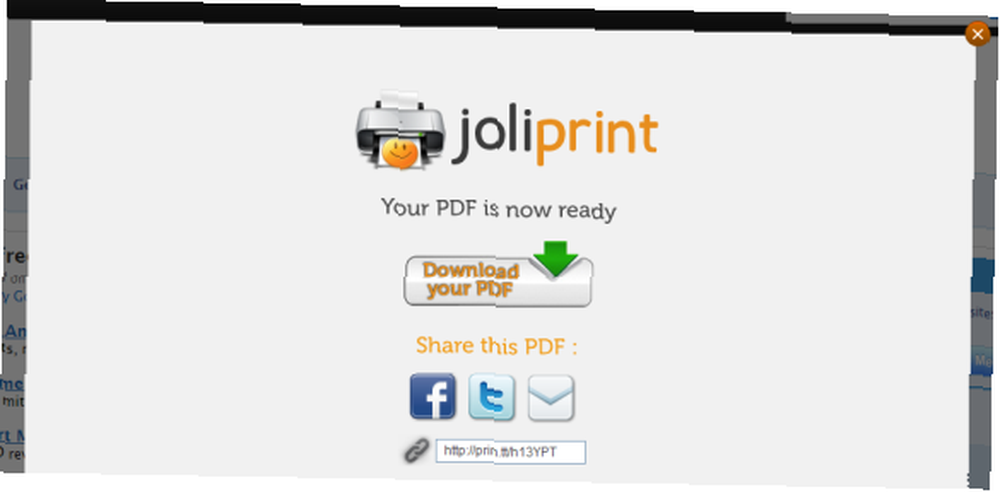
Jakmile je soubor PDF připraven, můžete jej stáhnout, otevřít a vytisknout. Nebo ji můžete sdílet přes Facebook, Twitter, E-mail nebo pomocí poskytnutého odkazu.
Následující obrázek ukazuje výňatek z PDF.
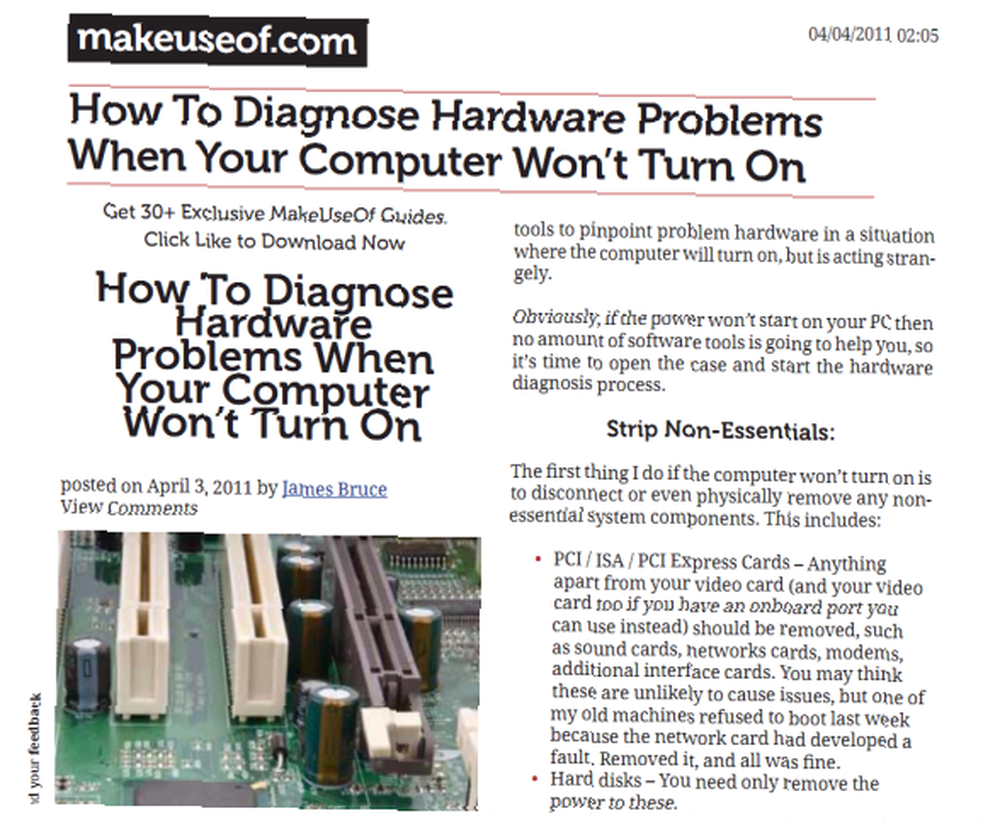
Nevýhodou je samozřejmě to, že stránku nemůžete nijak upravovat. Musíte věřit, že Joliprint ví, co dělá. Na druhé straně je to rychlé a bezbolestné.
PrintWhatYouLike
PrintWhatYouLike vám umožní plně přizpůsobit stránku a vytisknout ji přímo nebo uložit jako dokument. PrintWhatYouLike také nabízí tlačítko pro tisk na vašem webu.
Chcete-li spustit editor PWYL, klikněte na tlačítko nebo záložku a počkejte chvíli. Chcete-li izolovat, odstranit, rozšířit, změnit velikost nebo uložit pouze vybrané položky, jednoduše na ně klikněte na webové stránce vpravo a vyberte příslušnou možnost z malé nabídky, která se otevře. Můžete vybrat více než jeden prvek najednou a akci použít na všechny najednou.
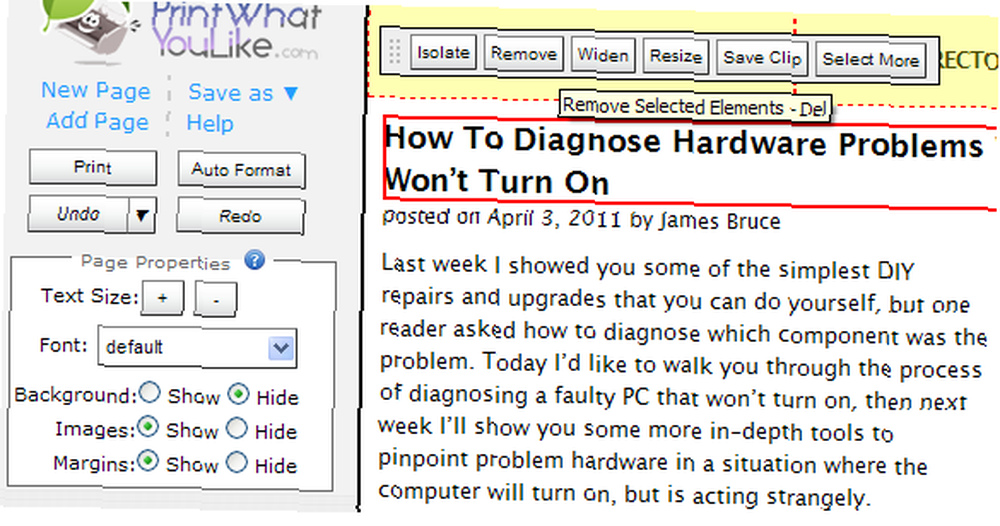
Také si všimnete postranního panelu na levé straně webové stránky, kterou upravujete. Kromě manipulace s jednotlivými položkami vám umožňuje změnit výchozí velikost textu a písmo, odstranit pozadí, všechny obrázky a okraje a také vrátit zpět a znovu provést změny. Zkratkou je kliknout na Automatický formát, čímž se získá pouze textová verze webu.
Až budete s výsledkem spokojeni, můžete web vytisknout přímo nebo jej uložit jako PDF nebo HTML.
PrintFriendly
Mezi zde představenými záložkami považuji PrintFriendly za nejvíce uživatelsky přívětivé řešení, protože spojuje všechny ty nejlepší funkce Joliprint a PrintWhatYouLike. Pokud s tím souhlasíte, možná budete chtít získat nejen bookmarklet, ale také tlačítko pro svůj web.
Znovu navštivte web, který chcete vytisknout, a klikněte na záložku. Když se otevře náhled dokumentu PrinterFriendly, zjistíte, že již byli odstraněni všichni obvyklí podezřelí: postranní panely, reklamy, panely nabídek atd..
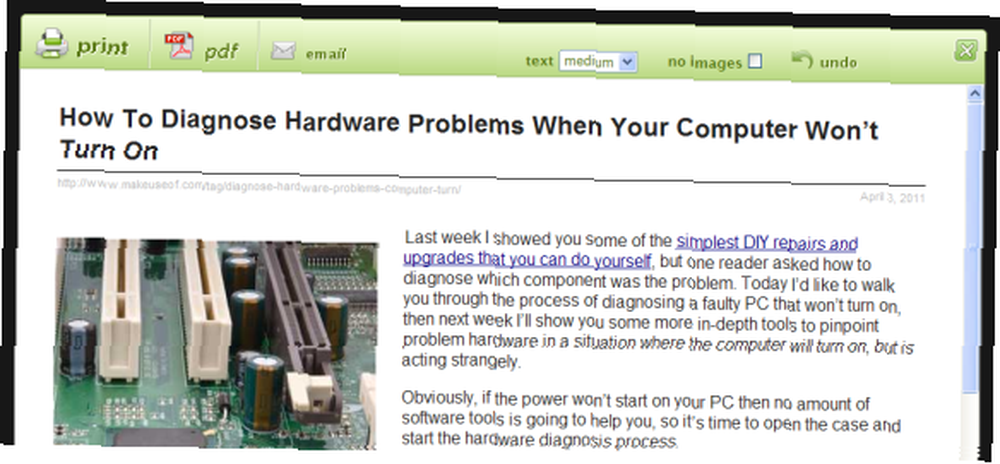
Nyní můžete pokračovat a odstranit vše, co ve svém konečném dokumentu nechcete vidět. Umístěte kurzor na příslušný prvek a „kliknutím smažete'.
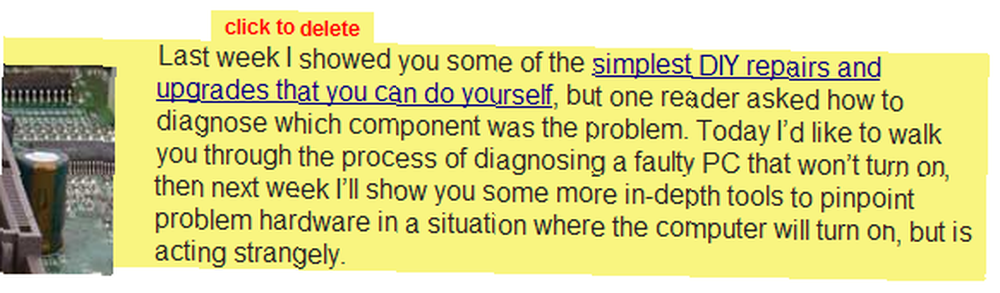
Až budete hotovi, můžete dokument vytisknout, uložit jako PDF nebo odeslat e-mailem.
MakeUseOf profiloval několik podobných nástrojů v adresáři:
- iWeb2Print iWeb2Print: Převod webových stránek na tisk přátelských PDF iWeb2Print: Převádění webových stránek na tisk přátelských PDF: Převádění webových stránek na tisk přátelských PDF.
- Čitelné: Čitelné: Převést webové stránky na textově přátelskou verzi Čitelné: Převést webové stránky na textovou textovou verzi: Převést webové stránky na textovou textovou verzi.
Podívejte se také na článek Jak vytisknout webovou stránku tak, jak chcete, Jak vytisknout webovou stránku tak, jak chcete, jak vytisknout webovou stránku tak, jak chcete. .
Důrazně doporučujeme uložit zajímavé články do PDF pro informaci. Tímto způsobem je můžete také přenést do elektronické čtečky, nikoli je tisknout a plýtvat papírem a inkoustem. Kromě toho bude soubor ve vašem eReaderu trvat déle než listy papíru.
Obrazové kredity: vladis torms











